Le tracce sono spesso la migliore fonte di informazioni quando si esamina per la prima volta un problema di prestazioni. Ti consentono di formulare un'ipotesi su quale sia il problema e da dove iniziare a cercare.
Su Android sono supportati due livelli di tracciamento: il tracciamento del sistema e il tracciamento del metodo.
Poiché la tracciatura del sistema monitora solo le aree contrassegnate specificamente per la tracciatura, ha un basso overhead e non influisce in modo significativo sulle prestazioni dell'app. Il tracciamento del sistema è ideale per vedere quanto tempo impiegano determinate sezioni del codice per essere eseguite.
Il tracciamento dei metodi monitora ogni chiamata di funzione nella tua app. Questa operazione è molto costosa e influisce notevolmente sulle prestazioni dell'app, ma ti offre un quadro completo di ciò che sta accadendo, delle funzioni chiamate e della frequenza con cui vengono chiamate.
Per impostazione predefinita, le tracce di sistema non includono singole funzioni componibili. Sono disponibili nelle tracce dei metodi.
Il tracciamento della composizione mostra le funzioni componibili all'interno delle tracce di sistema. La funzionalità offre la bassa intrusività della tracciatura del sistema, con livelli di dettaglio della tracciatura dei metodi nella composizione.
Configurazione del tracciamento della composizione
Per provare il tracciamento della ricomposizione nel tuo progetto, devi eseguire l'aggiornamento almeno alle seguenti versioni:
- Android Studio Flamingo
- Compose UI: 1.3.0
- Compilatore Compose: 1.3.0
Il dispositivo o l'emulatore su cui esegui la traccia deve avere almeno il livello API 30.
Inoltre, devi aggiungere una nuova dipendenza da Compose Runtime Tracing:
implementation("androidx.compose.runtime:runtime-tracing:1.10.0")
Se utilizzi la BOM di Compose, non devi specificare la versione:
val composeBom = platform("androidx.compose:compose-bom:2025.12.00")
implementation(composeBom)
// ...
// dependency without a version
implementation("androidx.compose.runtime:runtime-tracing")
Con questa dipendenza, quando esegui una traccia di sistema che include la ricomposizione, puoi visualizzare automaticamente le funzioni componibili.
Acquisire una traccia di sistema
Per eseguire una traccia di sistema e vedere la nuova traccia di ricomposizione in azione, segui questi passaggi:
Apri il profiler:

Figura 2. Android Studio - Start Profiling Fai clic su Cronologia CPU.
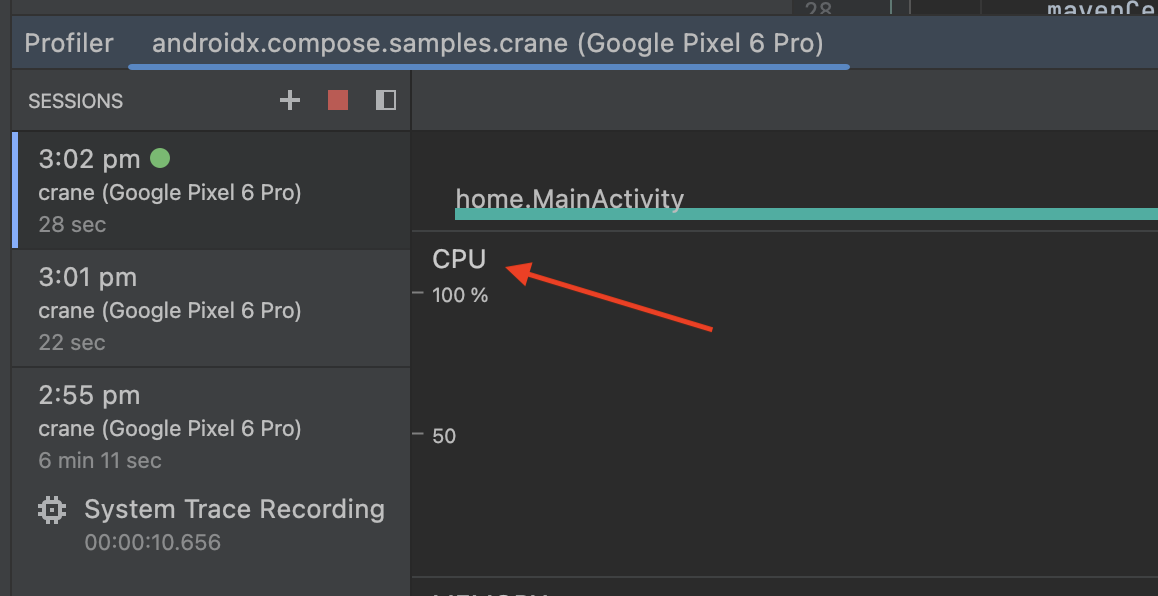
Figura 3. Profiler di Android Studio - Cronologia della CPU Naviga nell'app fino all'interfaccia utente che vuoi tracciare, poi seleziona System Trace e Record.
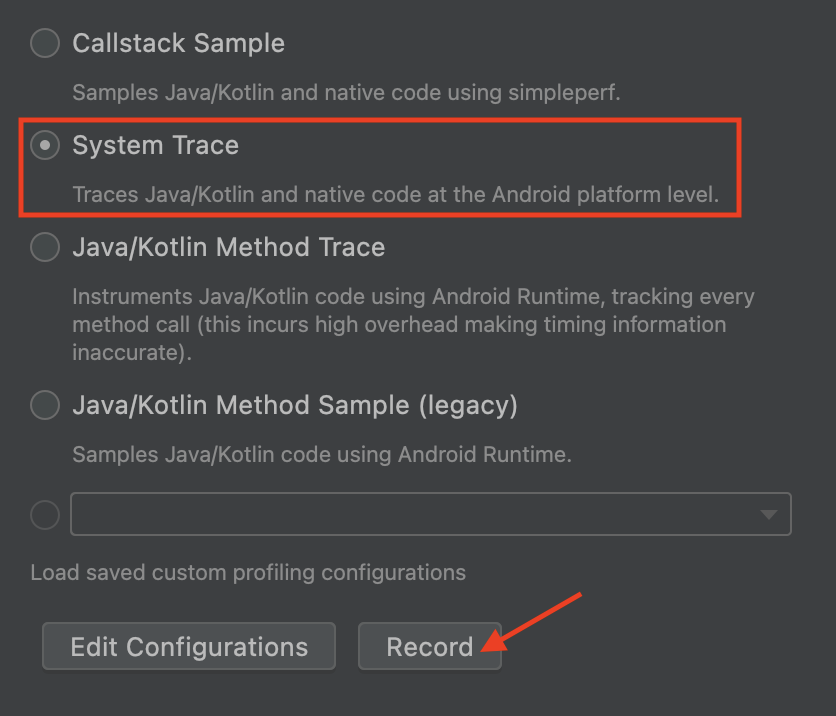
Figura 4. Opzioni di traccia - Traccia di sistema Utilizza l'app per causare la ricomposizione e interrompere la registrazione. Una volta elaborata e visualizzata la traccia, dovresti essere in grado di vedere i composable nella traccia di ricomposizione. Puoi utilizzare la tastiera e il mouse per ingrandire e spostare la traccia. Se non hai familiarità con la navigazione in una traccia, consulta la documentazione relativa alla registrazione delle tracce.
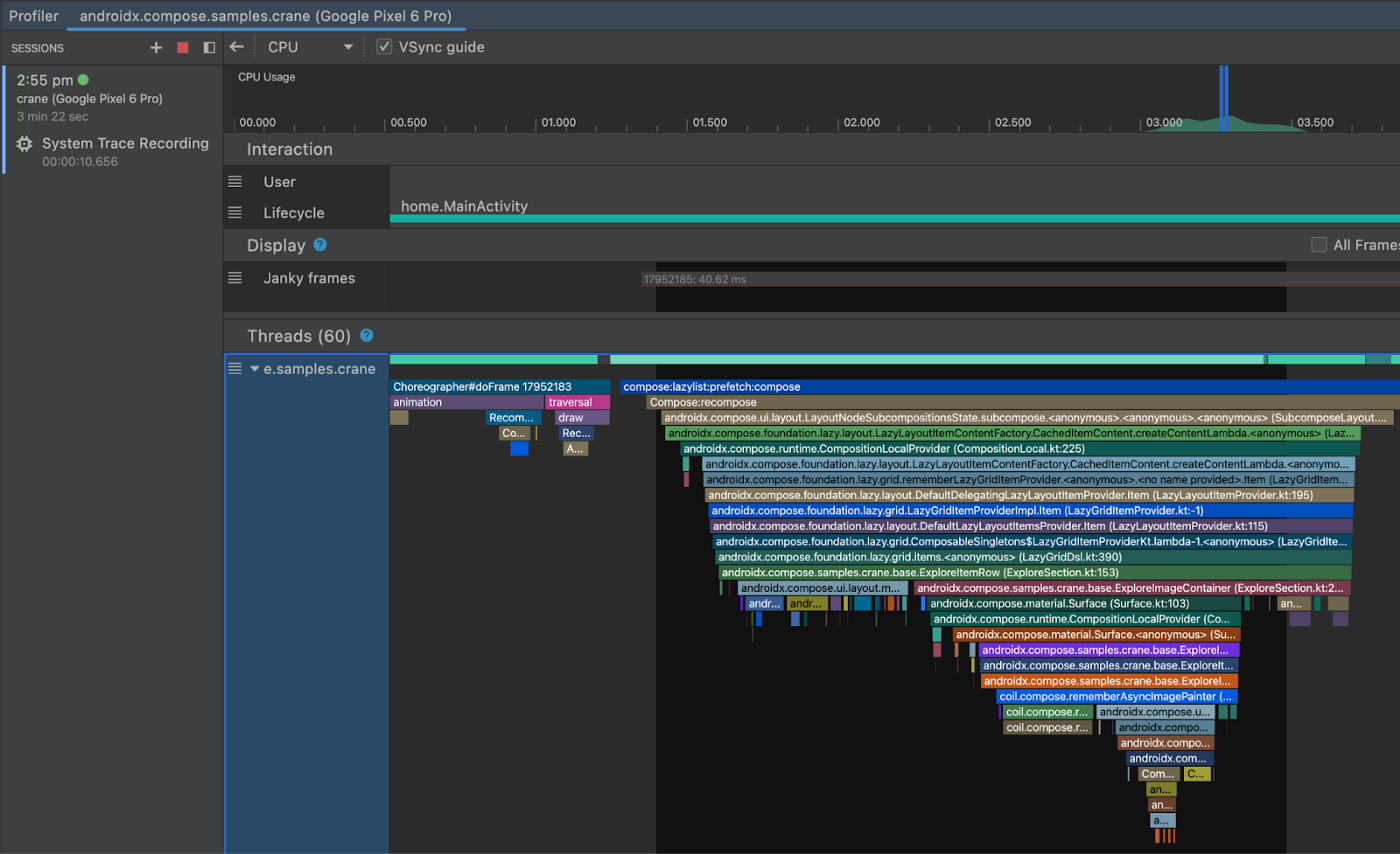
Figura 5. Traccia di sistema Se fai doppio clic su un elemento componibile nel grafico, viene visualizzato il relativo codice sorgente.
Puoi anche visualizzare i composable nel grafico a fiamma insieme al numero di file e di riga:
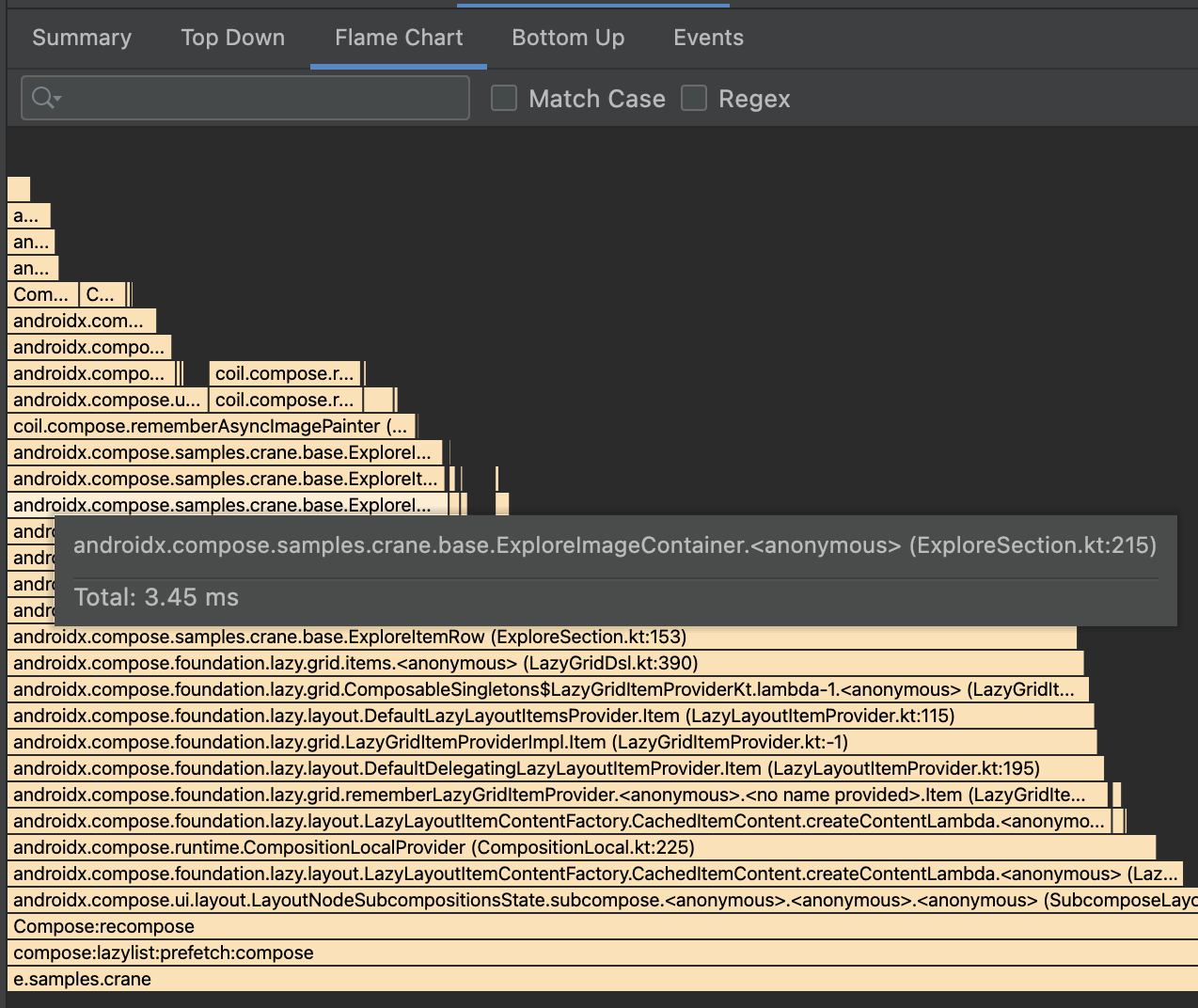
Figura 6. Flame chart
Limitazioni
Overhead delle dimensioni dell'APK
Sebbene abbiamo cercato di ridurre al minimo l'overhead della funzionalità, le dimensioni dell'APK aumentano per le app Compose a causa delle stringhe di tracciamento incorporate nell'APK dal compilatore Compose. Questo aumento delle dimensioni può essere relativamente piccolo se la tua app non utilizza molto Compose o è più grande per le app Compose complete. Queste stringhe di tracciamento vengono inoltre deoffuscate in modo che possano essere visualizzate negli strumenti di tracciamento, come mostrato in precedenza. Il compilatore Compose li inserisce in tutte le app a partire dalla versione 1.3.0.
Le stringhe di tracciamento possono essere rimosse nella build di produzione aggiungendo la seguente regola Proguard:
-assumenosideeffects public class androidx.compose.runtime.ComposerKt {
boolean isTraceInProgress();
void traceEventStart(int,int,int,java.lang.String);
void traceEventStart(int,java.lang.String);
void traceEventEnd();
}
Queste funzioni potrebbero cambiare in futuro, ma eventuali modifiche verranno menzionate nelle note di rilascio di Compose .
Tieni presente che mantenere le funzioni, pur comportando un certo costo in termini di dimensioni dell'APK, garantisce che l'APK di cui viene eseguito il profiling sia lo stesso eseguito dagli utenti dell'app.
Tempistica accurata
Per una profilazione accurata, come per qualsiasi test delle prestazioni, devi rendere l'app profileable e non-debuggable come indicato in Applicazioni profilabili.
Acquisire una traccia dal terminale
È possibile acquisire una traccia di composizione dal terminale. Per farlo, devi eseguire i passaggi che Android Studio esegue normalmente per te in modo automatico.
Aggiungi dipendenze
Innanzitutto, aggiungi le dipendenze aggiuntive alla tua app.
implementation("androidx.tracing:tracing-perfetto:1.0.0")
implementation("androidx.tracing:tracing-perfetto-binary:1.0.0")
Genera un comando di registrazione
- Genera un comando di registrazione utilizzando Perfetto.
Aggiungi manualmente la sezione dell'origine dati
track_eventcome nell'esempio seguente:adb shell perfetto \ -c - --txt \ -o /data/misc/perfetto-traces/trace \ <<EOF buffers: { size_kb: 63488 fill_policy: RING_BUFFER } buffers: { size_kb: 2048 fill_policy: RING_BUFFER } data_sources: { config { name: "track_event" } } duration_ms: 10000 flush_period_ms: 30000 incremental_state_config { clear_period_ms: 5000 } EOF
Acquisire una traccia
- Avvia l'app e prepara la sezione che vuoi tracciare.
Attiva la tracciatura nell'app inviando una trasmissione.
# set app package variable, e.g. com.google.samples.apps.nowinandroid.debug # can be found through `adb shell ps -ef` or `adb shell cmd package list packages` package=<your app process> # issue a broadcast to enable tracing adb shell am broadcast \ -a androidx.tracing.perfetto.action.ENABLE_TRACING \ $package/androidx.tracing.perfetto.TracingReceiverAvvia il comando di registrazione che hai creato in precedenza.
Apri la traccia
adb pull <location>la traccia dal dispositivo (posizione specificata nel comando di registrazione).Apri in Perfetto.
Acquisire una traccia con Jetpack Macrobenchmark
Puoi misurare le prestazioni con Jetpack Macrobenchmark, che fornisce le tracce come risultati. Per abilitare il tracciamento della composizione con macrobenchmark, devi:
Aggiungi queste dipendenze aggiuntive al modulo di test Macrobenchmark:
implementation("androidx.tracing:tracing-perfetto:1.0.0") implementation("androidx.tracing:tracing-perfetto-binary:1.0.0")Aggiungi l'argomento di strumentazione
androidx.benchmark.fullTracing.enable=trueprima di eseguire i benchmark. Per ulteriori informazioni sugli argomenti di strumentazione di Macrobenchmark, consulta la sezione Argomenti di strumentazione di Macrobenchmark.
Feedback
Ci piacerebbe ricevere il tuo feedback su questa funzionalità, eventuali bug che riscontri e qualsiasi richiesta. Puoi inviarci un feedback utilizzando lo strumento Issue Tracker.

